平时我们用手机连接电脑传文件、备份照片或者调试设备时,都会在手机上弹出“USB连接设置”的选项,让我们选择是充电、传输文件还是共享网络。但有时候,插上数据线手机没有任何弹窗,这是怎么回事。按照下面的方法一步步检查,就能轻松解决。

一、检查数据线和接口
1、换一根数据线:有些数据线只支持充电,不支持数据传输,即使插上电脑也不会弹出USB选项。建议使用原装数据线或支持数据传输的线。
2、更换USB接口:电脑的前置接口或USB延长线可能接触不良,尽量直接插在主机后面的USB接口。
二、查看手机USB默认模式
部分安卓手机在系统设置中可以设定“USB默认模式”,如果默认设为“仅充电”,连接电脑时就不会弹窗。
1、打开 设置 → 开发者选项 → 默认USB配置
2、将其改为 传输文件(MTP) 或 每次询问
(如果找不到“开发者选项”,可以在设置里搜索“版本号”,连续点击手机的版本号7次左右,开启开发者模式。)
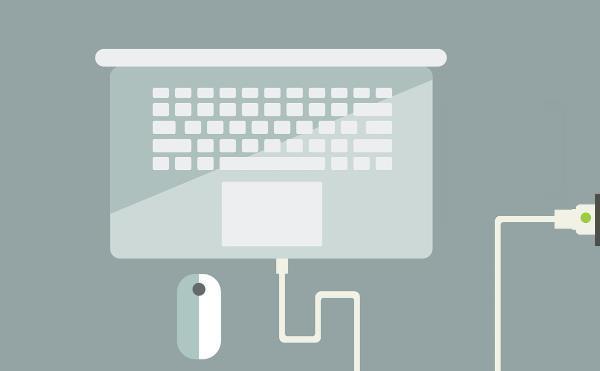
三、手动拉下通知栏
有些手机并不是不弹,而是通知被折叠了:
1、连接电脑后,拉下手机顶部的通知栏。
2、找到“正在通过USB充电”提示,点击后即可进入USB连接设置。
四、检查电脑驱动
有时候,并不是手机不弹窗,而是电脑端的USB驱动或手机驱动出现了问题,导致设备无法正确识别。推荐使用“驱动人生”软件来帮忙。它可以自动检测电脑硬件驱动是否缺失或损坏,并一键安装最新版本。
1、下载安装驱动人生软件到电脑上。

 好评率97%
好评率97%  下载次数:4791777
下载次数:4791777 2、打开软件,点击 “立即诊断”,等待系统检测驱动状态。
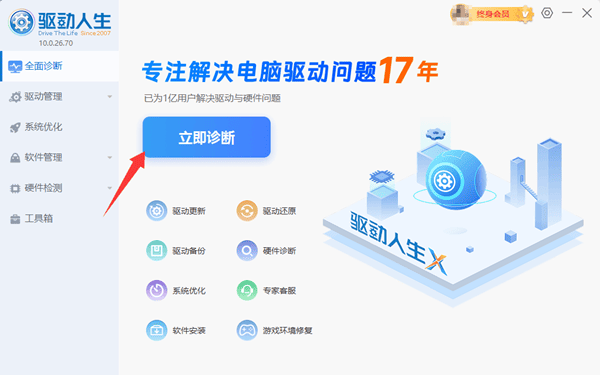
3、找到与 USB控制器、MTP设备、ADB驱动 相关的条目,点击 “修复”。
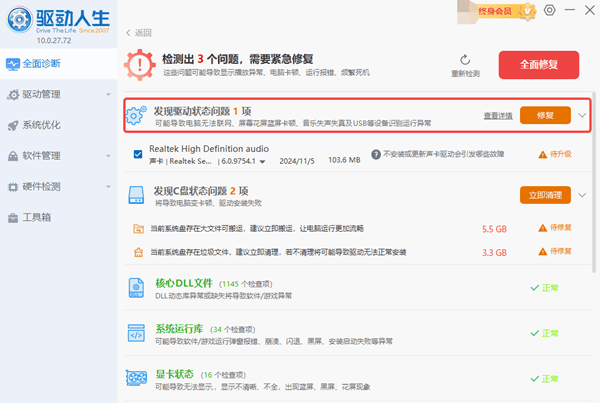
4、驱动修复完成后,重启电脑,再重新连接手机。
五、重启设备
如果以上方法都没用,可以尝试重启手机和电脑,清除临时系统故障,再重新连接。
手机连接电脑不弹出USB连接设置,十有八九是以上问题导致的,可以逐一排查。如果是驱动问题,建议直接用驱动人生扫描修复,让电脑自动安装合适的驱动,省时省力,让你的手机和电脑快速连接。



